Kuinka tallentaa TikTok ilman vesileimaa käyttämällä näitä hyödyllisiä vinkkejä
TikTok on yksi trendikkäimmistä ja viimeaikaisista sosiaalisen verkostoitumisen alustoista. Se on videonjakosivusto, joka välittää erityyppistä materiaalia. Lisäksi tämä sovellus kattaa muun muassa fyysisen terveyden, huumorin, kepposet ja koulutuksen. Jos siis haluat keskustella arjen toiminnoista, jotka ovat mielestäsi hauskoja tai opettavaisia, tämä on sinun paikkasi. Viihdearvon vuoksi jotkut käyttäjät ovat ladanneet sen laitteilleen. Huomaat kuitenkin, että elokuvassa on vesileima tallennettaessa. Jos ihmettelet kuinka poistaa TikTok-vesileimat, tällä sivulla on hyödyllisiä vinkkejä.
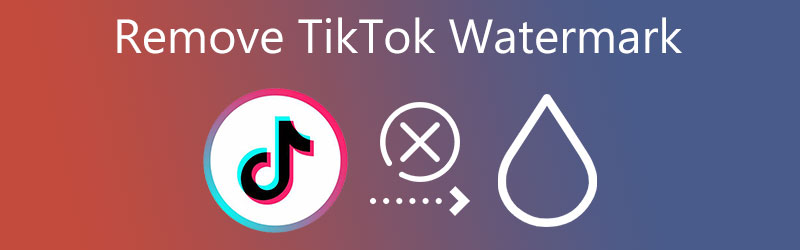
- Osa 1. TikTok-vesileiman poistaminen
- Osa 2. Alkuperäisen TikTok-videon tallentaminen
- Osa 3. Kuinka poistaa TikTok Screenshot Watermark Online
- Osa 4. Usein kysytyt kysymykset TikTok-vesileiman poistamisesta
Osa 1. TikTok-vesileiman poistaminen
1. Vidmore Video Converter
Ensimmäinen ja suosituin vinkki TikTok-videon tallentamisesta ilman vesileimaa on ohi Vidmore Video Converter. Se on monipuolinen vesileimanpoistoaine. Tämän ohjelman avulla et käy läpi monia prosesseja, koska sillä on ystävällinen käyttöliittymä. Ja sen muokkaustyökalut ovat välttämättömiä.
Vidmore Video Converter tukee tiedostojen muokkausta ilman rajoituksia. Siksi sinulla ei ole vaikeuksia muokata rakastetuimpia videoleikkeitäsi. Se tukee yli sataa tiedostomuotoa, joita haluat parantaa.
Tämän ohjelman avulla käyttäjät voivat lisätä vesileimoja teksti- tai kuvamuotoon. Ja jos haluat poistaa TikTok-videosi vesileiman, sinun tarvitsee vain napsauttaa Ei vesileimaa -painiketta.
Onko se mielestäsi erittäin helppoa? Jos näin on, katso vinkit alla.
Vaihe 1: Sinun täytyy painaa Ilmainen lataus -painiketta vesileimanpoistolaitteen sivulla. Jatka asentamalla käynnistysohjelma ja odottamalla, että se toimii oikein laitteellasi.
Vaihe 2: Ohjelmiston suorittamisen jälkeen voit jatkaa sen käyttöä. Kun avaat Vidmore Video Converterin, näet yllä olevat eri osiot. Napsauta sieltä Työkalupakki. Kun olet saapunut Toolbox-osioon, etsi Video Watermark Remover.
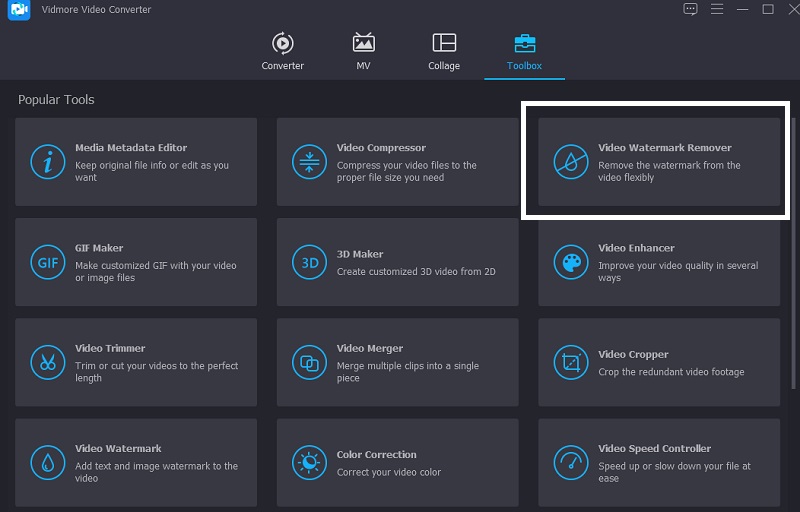
Vaihe 3: Kun napautat Video Watermark Remover, plus-kuvake ilmestyy näytön keskiosaan, napsauta kuvaketta ja lisää video tiedostostasi.
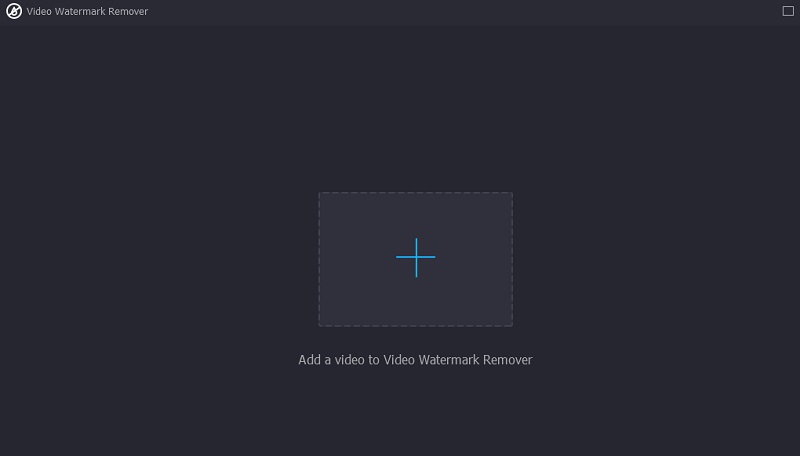
Kun olet ladannut videon näytölle, napsauta Lisää vesileiman poistoalue painiketta alla. Ilmeisesti näet suorakaiteen muodon. Paikanna muoto siitä osasta, jossa vesileima sijaitsee.
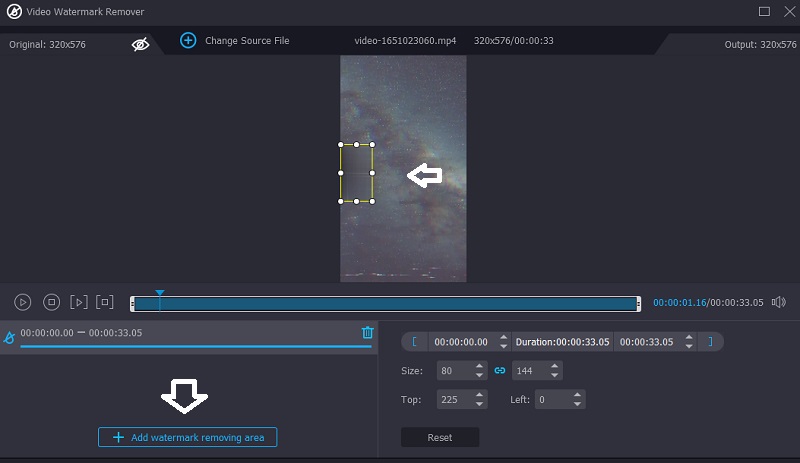
Vaihe 4: Kun olet poistanut vesileiman poistoaineella, voit nyt tallentaa videosi ja napsauttaa Viedä painiketta alla.
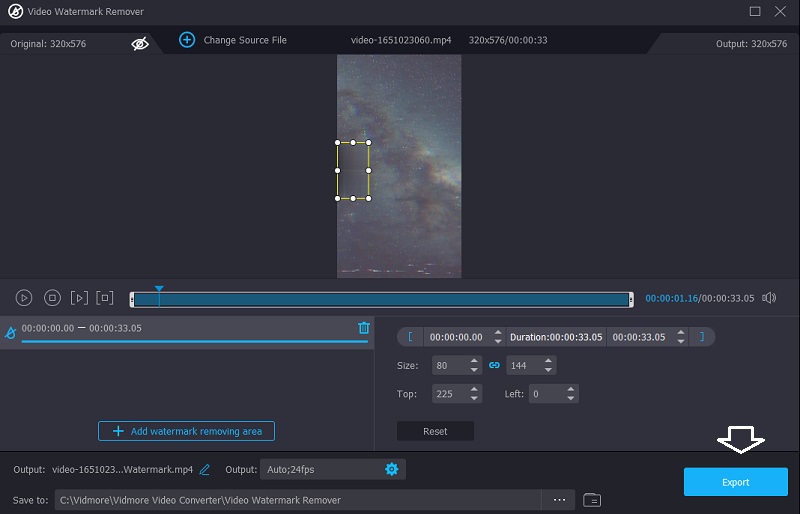
2. Media.io
TikTok voi poistaa vesileimat kaikista alkuperäisistä videoista Media.io:n avulla, joka on yksinkertainen online-videoeditori, joka on käytettävissä miltä tahansa tietokoneelta. Voit poistaa vesileimat tallenteista, jotka on tallennettu MOV-, MP4-, FLV-, VOB- ja muihin standardivideomuotoihin. Valitse vesileima käsin, ja sovellus poistaa sen yksinkertaisella hiiren napsautuksella. Vesileiman poistamisen lisäksi tämä sovellus sisältää myös työkaluja äänien poistamiseen, valokuvien ja videoiden leikkaamiseen ja rajaamiseen, GIF-tiedostojen tuottamiseen ja moniin muihin tehtäviin.
Seuraavat ovat yksinkertaiset toimenpiteet TikTok-vesileiman poistamiseksi verkkosivustoltasi Media.io:n avulla.
Vaihe 1: Käynnistä Media.io Watermark Remover selaimessasi ja paina sitten Valitse Tiedostot lähettääksesi TikTok-videon.
Vaihe 2: Kun video on lisätty, paina Lisää alue ja rajaa vesileima-alue käyttämällä esikatselunäytön lasso-työkalua. Muista, että voit piilottaa niin monta vesileimoa kuin haluat.
Vaihe 3: Jos olet onnellinen, lyö Poista vesileima poistaaksesi TikTok-vesileiman.
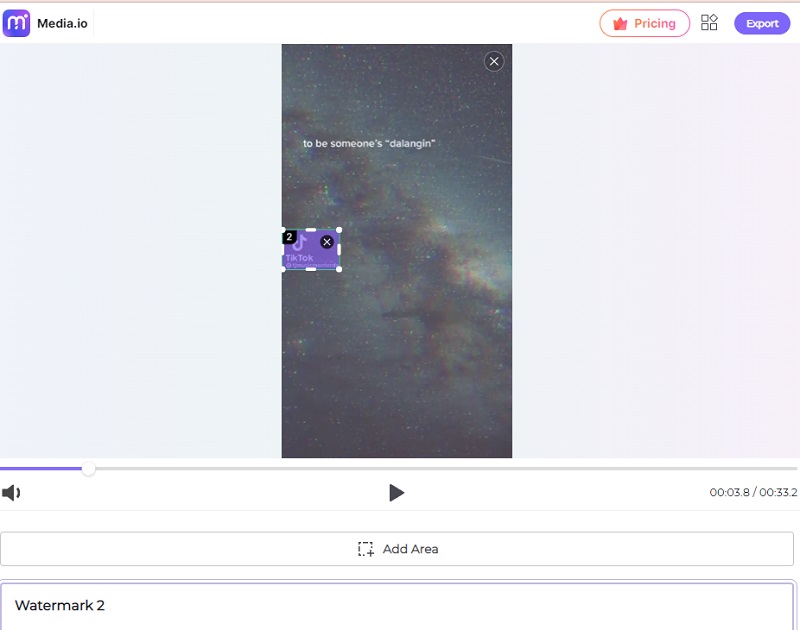
3. TikMate
TikMate on toinen TikTok-ilmainen sovellus, joka toimii myös TikTok-vesileiman poistajana, ja se on saatavilla ilmaiseksi. Sitten, kun olet löytänyt elokuvan, jonka haluat ladata, kopioi URL-osoite ja laita se TikMaten pääsivustolle. Se myös poistaa vesileiman välittömästi ennen kuin video ladataan laitteellesi. Voit myös ladata TikMaten mobiililaitteellesi. Tämä ei kuitenkaan vaikuta työkalun käyttöön selaimen kautta.
Vaihe 1: Aloita kopioimalla URL-osoite videoon, jonka haluat ladata, ja liittämällä se selaimeesi.
Vaihe 2: Mene sivustolle ja kirjoita URL-osoite siihen.
Vaihe 3: Napsauta lopuksi Lataa TikTok Mp4 -painiketta aloittaaksesi latausprosessin. Sen jälkeen se tallentaa videon tietokoneellesi.
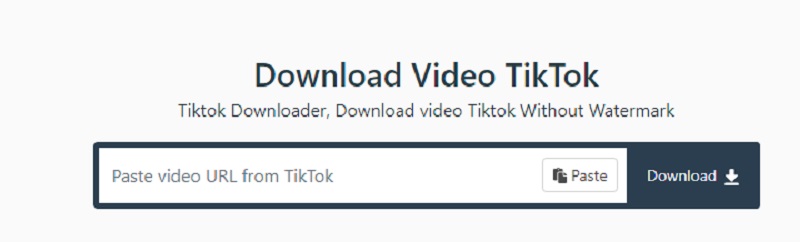
Osa 2. Alkuperäisen TikTok-videon tallentaminen
Saatat rikkoa lakia, jos poistat vesileiman videosta, etenkin jos elokuva ei ole sinun eikä sinun. Tästä syystä on parempi kysyä leikkeen kuvaajalta alkuperäinen video. Koska yhteydenpito on nyt mahdollista. Voit saada luvan videon alkuperäiseltä omistajalta ja pyytää häntä toimittamaan sinulle kopion haluamastasi TikTok-videosta.
Osa 3. Kuinka poistaa TikTok Screenshot Watermark Online
Saatat myös kohdata kuvia, joiden sivulla on vesileima. Ja mikä siinä on hyvä, on se, että voit myös poistaa sen vesileimanpoistoaineen kautta verkossa. Ja jos etsit sellaista, Vidmore ilmainen vesileimanpoistoaine verkossa on työkalu, jota tarvitset. Se on Internetistä löytyvä ohjelma, jota voit käyttää ilman tilausta. Tämän työkalun avulla voit poistaa kuvistasi logoja, kuvia ja tekstiä jättämättä jälkiä. Ja tekoälyn avulla se poistaa vesileiman hetkessä. Sinun tarvitsee vain etsiä vesileima, jonka haluat poistaa. Vidmore Free Watermark Remover tukee erilaisia muotoja, kuten TIFF, BMP, JPG, PNG jne.
Jos haluat poistaa kuvasi vesileiman vaivattomasti, tässä on opas, jota voit seurata.
Vaihe 1: Käy Vidmore Free Watermark Remover -ohjelmassa selaimessasi. Klikkaa Lataa kuva sivun keskeltä ja etsi kuva, jossa on vesileima, jonka haluat poistaa.
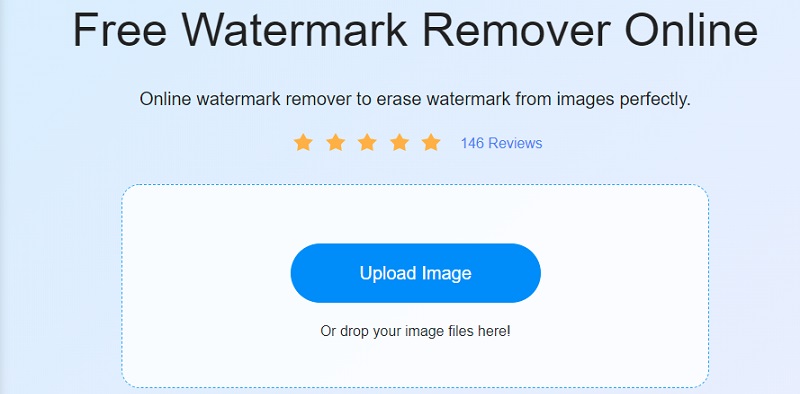
Vaihe 2: Kun kuva on päällä Aikajana, napsauta yllä olevaa Lasso-painiketta. Aloita sitten vesileiman etsiminen. Kun vesileima muuttuu punaiseksi, napsauta Poista -painiketta kuvan yläosassa.
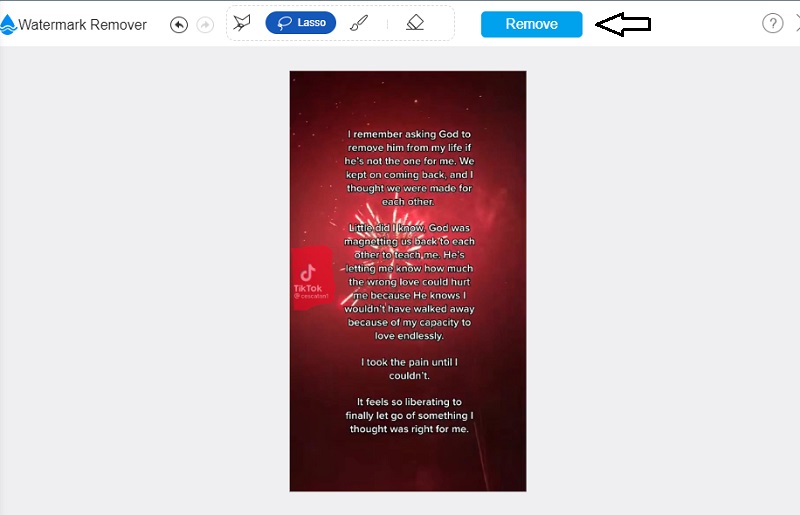
Vaihe 3: Kun vesileima on poistettu, voit myös säätää kuvan kokoa mieltymystesi mukaan. Klikkaa Rajaa ja Tallenna -painiketta ja aseta koko tai valitse kuvasuhde yllä olevasta luettelosta.
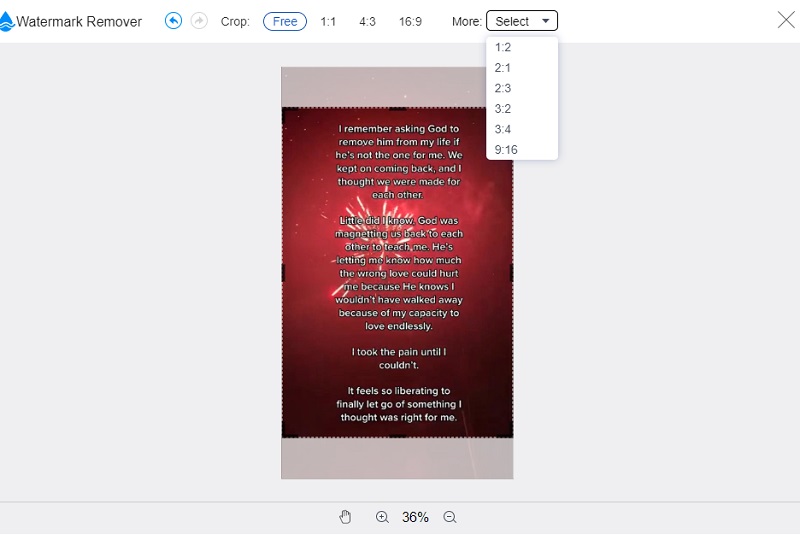
Vaihe 4: Lopuksi, jos olet lopettanut kuvan rajaamisen, paina Tallentaa -painiketta ja odota, että tiedostosi ladataan kansioon.
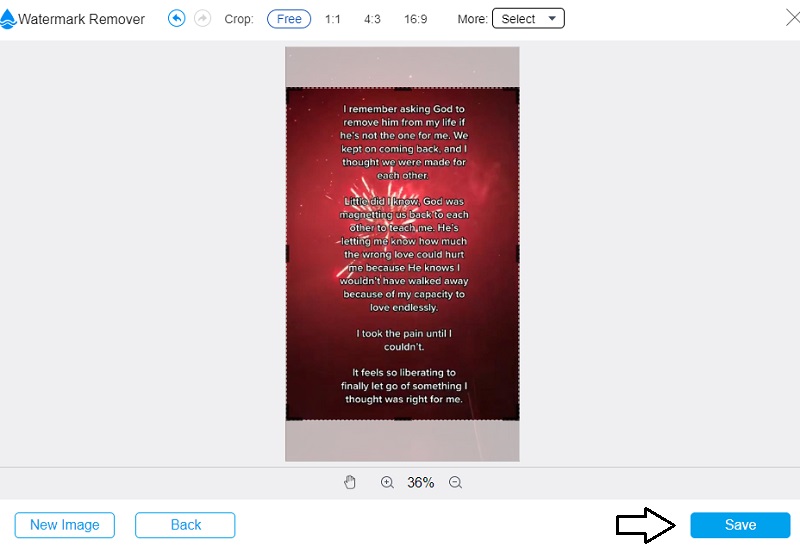
Osa 4. Usein kysytyt kysymykset TikTok-vesileiman poistamisesta
Onko mahdollista poistaa vesileima videosta laadun heikkenemättä?
Kyllä, Vidmore Movie Converterin avulla voit poistaa vesileiman videosta tinkimättä sen laadusta. Tämä sovellus ylläpitää videon laatua.
Mitä vesileima tarkoittaa?
Vesileima on kuvaan asetettu leima tai kirjaimet, jotka tunnistavat valokuvaajan, yrityksen tai verkkosivuston omistajaksi. Se on ikivanha menetelmä, jota käytetään edelleen esimerkiksi setelien tunnistamiseen.
Mitä hyötyä vesileimasta on?
Vesileima auttaa suojaamaan teoksesi tekijänoikeuksia estämällä sen uudelleenkäytön tai muuttamisen ilman lupaasi.
Johtopäätökset
Yhteenvetona voidaan todeta, että kaikki yllä luetellut vesileimanpoistoaineet auttavat sinua poistaa TikTok-vesileimat. Nyt päätös on sinun. Valitse työkalu, jonka uskot antavan sinulle mukavuutta ja joka ei vaaranna tiedostosi laatua.


